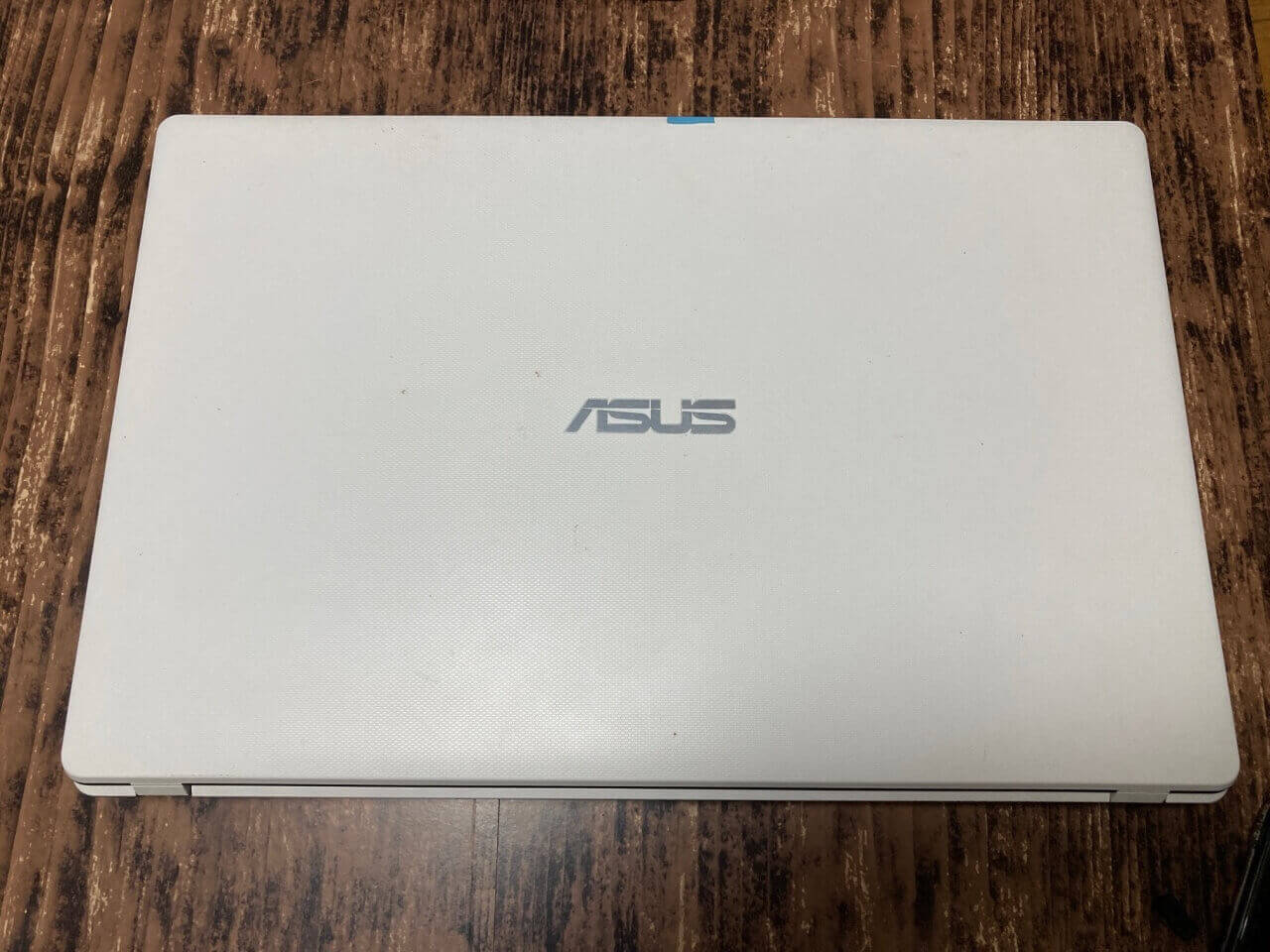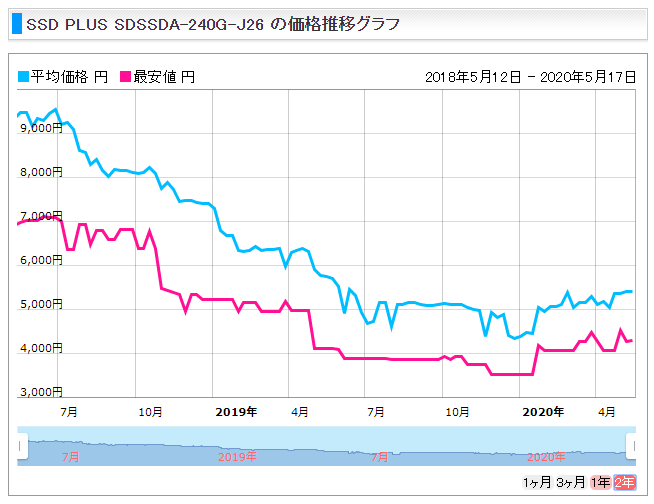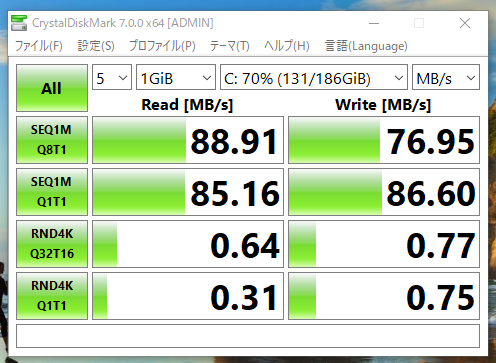第一弾として、先日のGW中に会社の相談役ノートPCをHDDからSSDに変更しました。
[kanren postid=”10105″]
この作業がめちゃくちゃ楽しかったです。
調子に乗った私は、子供からの御下がりノートPCをテレワークで使っています。
実は、このノートPCもASUSなんですよね
なので、同じ手順で作業すれば良いので、このノートPCもHDDからSSDに変更することにしました。
結果としては、満足なPCに蘇りました!
ASUS X551CAのスペック
2013年購入に購入しました、今から7年前のノートPCです。
- ブランド:ASUSTek
- 商品重量:2.2 Kg
- 商品の寸法:25.1 x 38 x 3.7 cm
- メーカー型番:X551CA-3217W
- カラー:ホワイト
- 商品の寸法 幅 × 高さ:38 x 37 mm
- 画面サイズ:15.6 インチ
- ノート ディスプレイ方式:LED
- 解像度:1,366×768
- CPUブランド:Intel
- CPUタイプ:Intel Core i3
- CPU速度:1.8 GHz
- プロセッサ数:1
- RAM容量:4000 MB
- HDD容量:500 GB
- グラフィックアクセラレータ:インテル HD グラフィックス 4000 (CPU内蔵)
- ワイヤレスタイプ:802.11bgn
- 搭載光学ドライブ種類:DVDスーパーマルチドライブ (2層ディスク対応)
- OS:Windows 8.1→10に変更済み
- 充電時間:2.9 時間
- バッテリー寿命:3.8 時間
古さを感じるPCですが、普通にBlogやったり、Word、Excel程度なら問題はありません。ちょっと起動が遅いのが腹立つのと、移動するには重いんですよ!
テレワークで会社のPCにつないでいるだけなので、スペックは関係なくてインターネットの速度重視です。
HDDと交換するScanDisk SSD PLUS
元々入っていたHDDは500GBの5400rpm
新しく買ったSSDは、SanDisk製240GB最大呼び出し速度530MB/秒最大書込み速度440MB/秒 3年保証付いています。
Amazonよりもヨドバシカメラで購入した方が安かったので、ヨドバシカメラで購入しました。
価格は、4520円のポイント10%です。
2年前までは約倍していましたが、今は半値になっています。
昨年末なら4000円を切っている価格です。
ここ数か月はテレワーク便乗値上げになっている感じですね。
SSD交換手順
今更なので交換手順を説明する必要もないので、主な点だけ簡単に
クローンSSDを作る。
クローンSSDを作るには、無料ソフトの「EaseUS Todo Backup Free」がとても便利です。
これで、クローンSSDを作りました。
裏蓋のネジを外す。
ASUSのPCはネジが多いのか、このPCの場合9本外す必要がありました。
キーボード部分をめくる
これが、ASUSの面倒な点ですが、この隙間に薄いカードのような物を差し込んで、キーボード部分を外します。
前回のBlogで説明した方法と同じです。こちら参考にしてください。
コピーしたSSDを取り付ける。
HDDとSSDを交換して、電源を入れると終了です。
SSDに変更した効果
前回は、計測を一切していなかったので効果は感覚で示しましたが、今回はしっかりと計測しました。
HDDとSSDの容量が異なるので、正確ではありませんが、結果はこんな感じです。
PCの起動
- HDDの場合:起動まで1分30秒 ログインまで:2分20秒
- SSDの場合:起動まで17秒 ログインまで:20秒
計測状況
- HDDの場合
- SSDの場合
以上の結果です。
何といっても、起動時間の差を見てほしい。
HDDからSSDに変更しただけで、ここまでの速さ!
ストレスが完全になくなりました。
今までは、スイッチ入れてからデスク周りの片付けなどをしてやっと、パソコンを操作出来る時間でしたが、今では一瞬です。
メモリが変更できないので、メモリ変更したらもっと早いかも知れませんね!
SSD効果って凄いです。
簡単にSSDに交換するだけで効果絶大でした。
この1週間でSSDへの交換を2台済ませました。SSDはかなり安くなってきています。
なので、HDDでPCを使っている方は交換するだけでこれほど早さを実感できます。
この価格を投資するだけで効果がハッキリと感じるパーツは少ないと思います。
パソコンを立ち上げるのが楽しくなります。
最近のPCは既に起動ディスクがSSDになっているので、問題は無いと思いますが、少し古いPCを使っている方は是非一度お試しください。